
NinjaTrader-arbetsytor tillåter användare att snabbt skapa, spara och få tillgång till anpassade plattformslayouter.
En arbetsyta är en samling fönster i NinjaTrader som inkluderar diagram, inställningar, tekniska indikatorer och ritobjekt. Användare kan använda flera arbetsytor för olika tillgångstyper, strategier, tidsramar och mer.
Arbetsytorna menyn, som finns överst i kontrollcentret, visar alla aktiva och tillgängliga arbetsytor. Härifrån kan du öppna, stänga, spara, byta namn på och växla mellan öppna arbetsytor.
Som standard skapas en "Untitled" arbetsyta när du först startar NinjaTrader.
Så här skapar du en ny arbetsyta:
Öppna arbetsytor indikeras med en rektangelikon till vänster om arbetsytans namn. Om det inte finns någon ikon stängs arbetsytan. För att öppna en stängd arbetsyta, vänsterklicka på arbetsytans namn.
Även om många arbetsytor kan vara öppna samtidigt, kan bara en arbetsyta visas åt gången. Detta kommer att refereras till som den "aktiva" arbetsytan. Den för närvarande aktiva arbetsytan indikeras med en grön rektangel till vänster om dess namn.
Så här växlar du mellan öppna arbetsytor:
För att stänga en arbetsyta, håll muspekaren över önskad arbetsyta och vänsterklicka på stäng . Alternativen för att spara, spara som och ta bort en arbetsyta finns också tillgänglig.
När du bygger och anpassar arbetsytor rekommenderas ofta sparande för att behålla ändringar.
Dessutom, för att säkerställa att en befintlig arbetsyta aldrig ersätts av en tom arbetsyta, avsluta alltid NinjaTrader från kontrollcentret genom att klicka på det röda X i det övre högra hörnet. Därefter visas en uppmaning som frågar om öppna arbetsytor ska sparas innan du lämnar plattformen. Om du klickar på Ja till alla sparas alla öppna arbetsytor och stänger sedan NinjaTrader.
Med den automatiska säkerhetskopieringsfunktionen sparas en säkerhetskopia separat på en återställningsplats varje gång en arbetsyta sparas. Detta tillåter användare att återställa från tidigare versioner av en sparad arbetsyta när det behövs.
Så här återställer du från en arbetsyta som tidigare säkerhetskopierats:
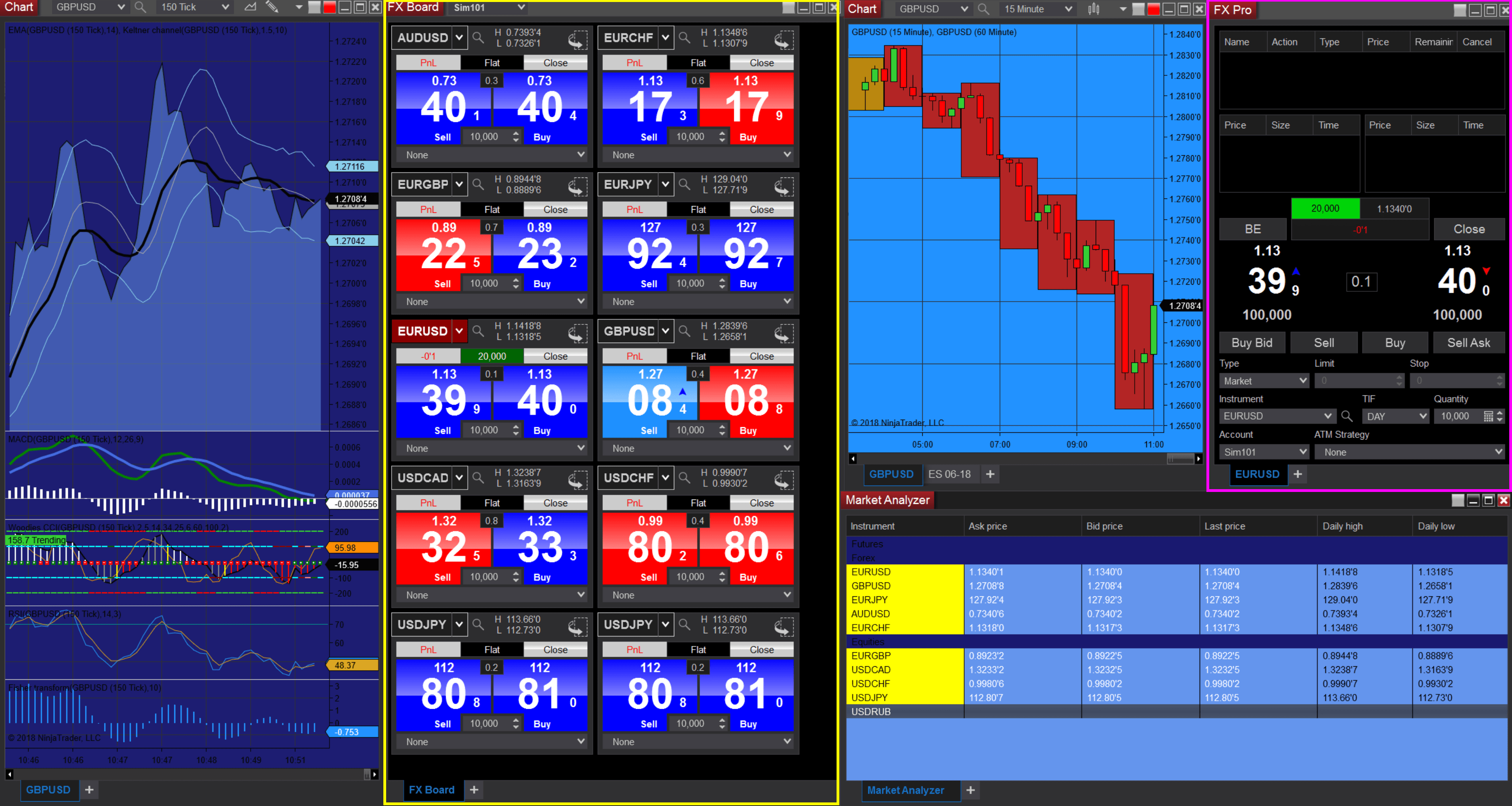
NinjaTrader är alltid gratis att använda för avancerad kartläggning, strategibacktesting och handelssimulering. Kom igång med att bygga anpassade arbetsytor med en prisbelönt handelsplattform!